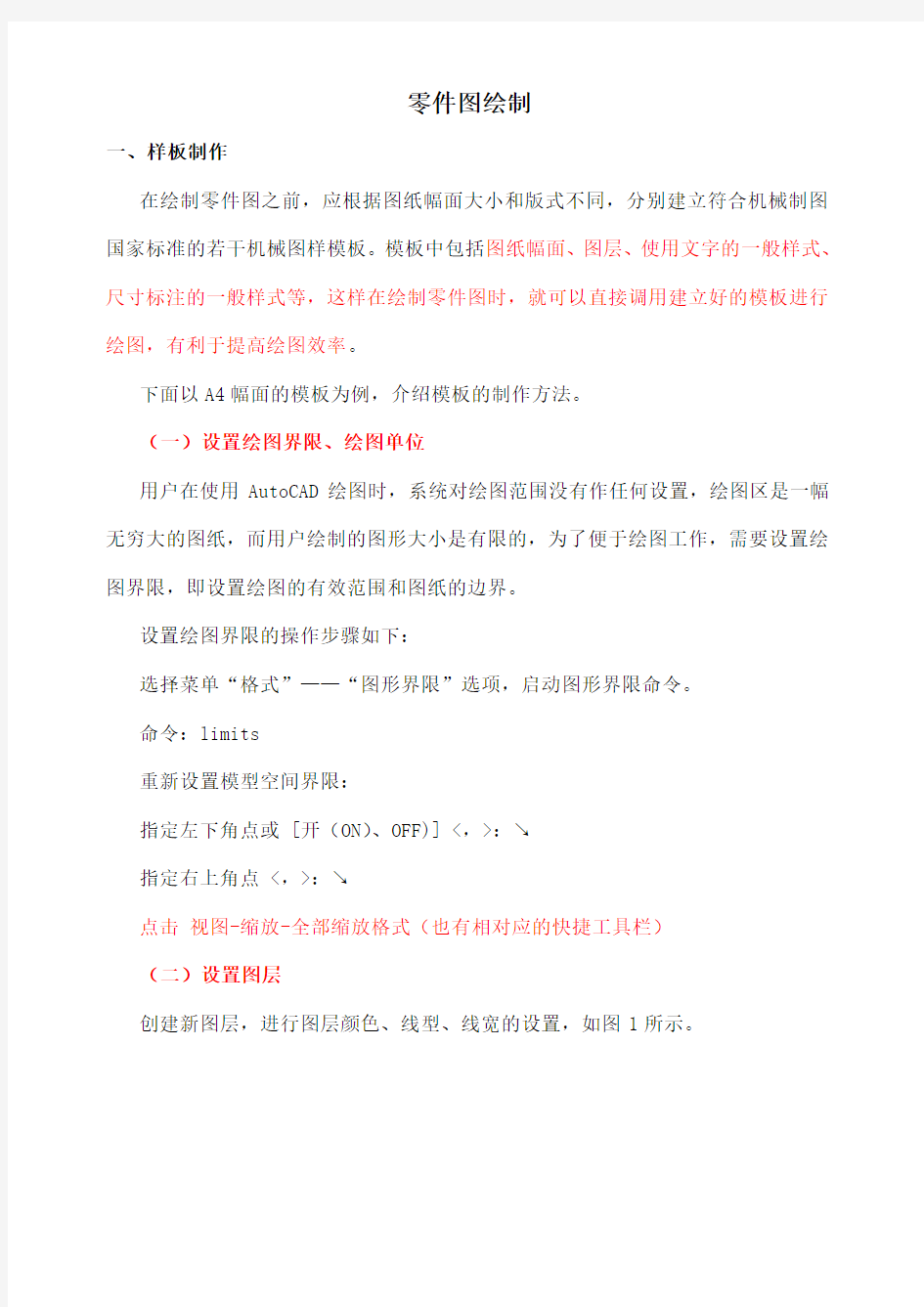
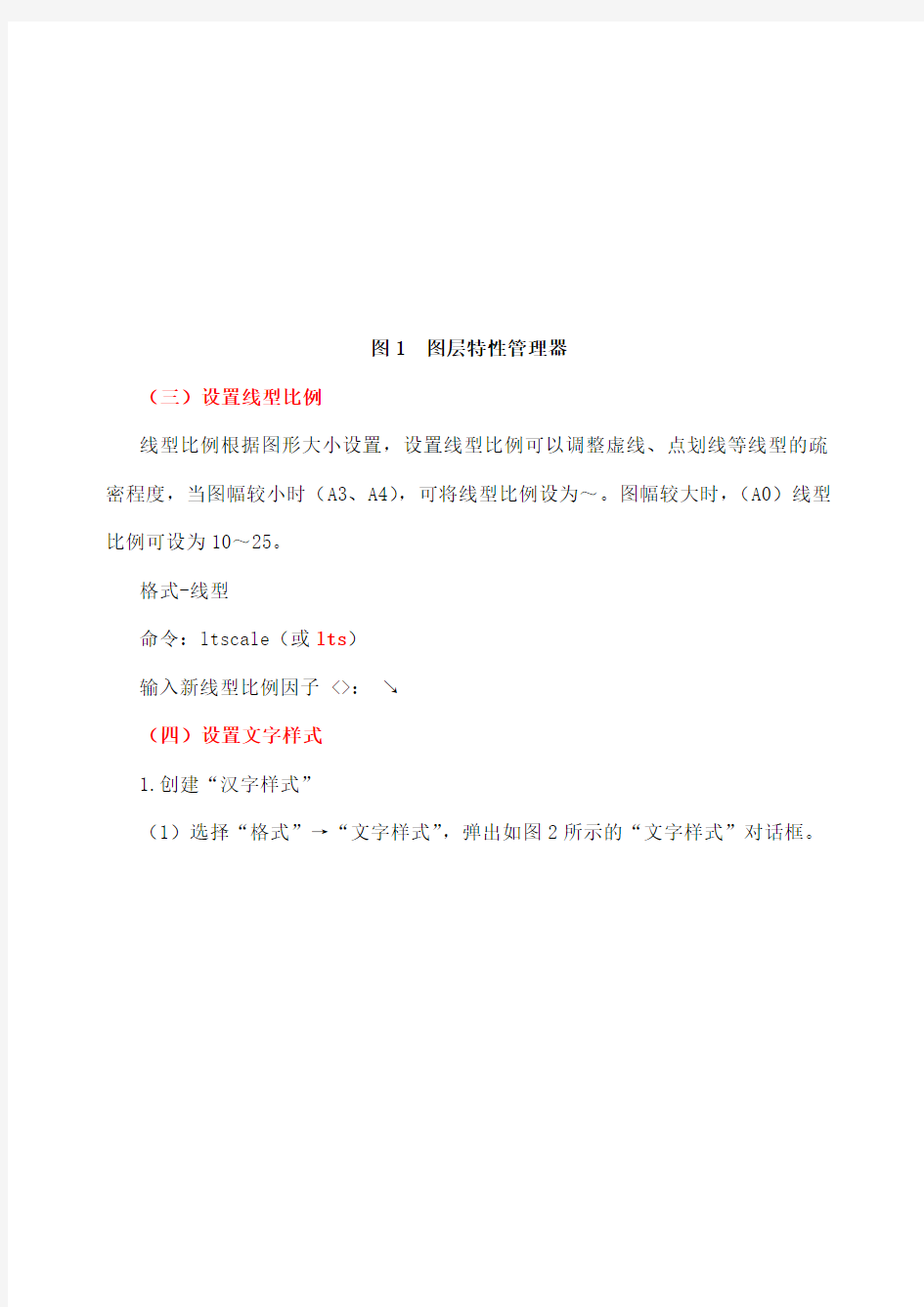
零件图绘制
一、样板制作
在绘制零件图之前,应根据图纸幅面大小和版式不同,分别建立符合机械制图国家标准的若干机械图样模板。模板中包括图纸幅面、图层、使用文字的一般样式、尺寸标注的一般样式等,这样在绘制零件图时,就可以直接调用建立好的模板进行绘图,有利于提高绘图效率。
下面以A4幅面的模板为例,介绍模板的制作方法。
(一)设置绘图界限、绘图单位
用户在使用AutoCAD绘图时,系统对绘图范围没有作任何设置,绘图区是一幅无穷大的图纸,而用户绘制的图形大小是有限的,为了便于绘图工作,需要设置绘图界限,即设置绘图的有效范围和图纸的边界。
设置绘图界限的操作步骤如下:
选择菜单“格式”——“图形界限”选项,启动图形界限命令。
命令:limits
重新设置模型空间界限:
指定左下角点或 [开(ON)、OFF)] <,>:↘
指定右上角点 <,>:↘
点击视图-缩放-全部缩放格式(也有相对应的快捷工具栏)
(二)设置图层
创建新图层,进行图层颜色、线型、线宽的设置,如图1所示。
图1 图层特性管理器
(三)设置线型比例
线型比例根据图形大小设置,设置线型比例可以调整虚线、点划线等线型的疏密程度,当图幅较小时(A3、A4),可将线型比例设为~。图幅较大时,(A0)线型比例可设为10~25。
格式-线型
命令:ltscale(或lts)
输入新线型比例因子 <>:↘
(四)设置文字样式
1.创建“汉字样式”
(1)选择“格式”→“文字样式”,弹出如图2所示的“文字样式”对话框。
图2 “文字样式”对话框
(2)单击“新建”按钮,在弹出的“新建文字样式”对话框中的“样式名”编辑框中输入“汉字”,然后单击“确定”按钮。
(3)在“文字样式”对话框中单击“字体名”下拉列表框,从中选择“仿宋-GB2312”,设置宽度比例为。
(4)设置完成后,单击“应用”按钮。
2.创建“字母与数字样式”
(1)继续单击“新建”按钮,在弹出的“新建文字样式”对话框中的“样式名”编辑框中输入“数字”,然后单击“确定”按钮。
(2)在“文字样式”对话框中单击“字体名”下拉列表框,从中选择“”(或其他接近国标的字体),倾斜角度15°。
(3)设置完成后,单击“关闭”按钮。1
(五)设置尺寸标注样式
选择“格式”→“标注样式”,弹出如图3所示的“标注样式管理器”对话框。点击“新建”按钮,分别设置线性、直径及半径尺寸,设置角度尺寸,设置用于引线标注的样式。下面仅以线性尺寸为例,各选项卡参数设置见图5~图9,其余均为默认设置。
图3 “标注样式管理器”对话框图4 “创建新标注样式”对话框
图5 “直线”选项卡图6 “符号和箭头”选项卡
图7 “文字”选项卡图8 “调整”选项卡
图9 “主单位”选项卡
(六)绘制图框线和标题栏(0层主要用来放置图块)
1.将“0层”设为当前层,绘制边界线。
命令:_rectang(或rec)
指定第一个角点或 [倒角(C)/标高(E)/圆角(F)/厚度(T)/宽度(W)]: 0,0↘指定另一个角点或 [面积(A)/尺寸(D)/旋转(R)]: 210,297↘
2.将“粗实线”图层设置为当前层,绘制图框线。
命令:_rectang
指定第一个角点或 [倒角(C)/标高(E)/圆角(F)/厚度(T)/宽度(W)]:25,5↘指定另一个角点或 [面积(A)/尺寸(D)/旋转(R)]: 205,292↘
(注:也可用“偏移”命令,作四边均等距的图框线)
3.使用“缩放”命令,将图形全部显示。
命令:zoom(或z)
指定窗口的角点,输入比例因子 (nX 或 nXP),或者[全部(A)/中心(C)/动态
(D)/范围(E)/上一个(P)/比例(S)/窗口(W)/对象(O)] <实时>:e
4.绘制标题栏
实际生产中的零件图和装配图中的标题栏非常复杂,在图纸中占有很大的面积,建议按图10所示的尺寸绘制标题栏。
图10 标题栏
标题栏也可做成图块,定义属性后以块的形式插入图形中。
(七)创建图块
对于经常需要重复绘制的图形或符号,可以用“创建块”(Block)命令创建图块,然后用插入(Insert)命令以任意比例和方向将其插入到所需的位置。常用的有:表面粗糙度符号、形位公差基准符号、剖切符号以及标题栏等。通常将其做好图块后保存到样板文件中。
1.“表面粗糙度”符号块
(1)绘制“用去除材料方法加工”的表面粗糙度符号(字高,如图画边长为5的正三角形)
(2)定义粗糙度的属性值(难点)
命令:ATTDEF
点击“绘图”下拉菜单——“块”——“定义属性”,出现“属性定义”对话框。
单击“确定”按钮后,回到屏幕拾取“插入点”,根据“文字对齐的方式”进行拾取。结果如下:
(3)将粗糙度符号定义为块——创建块
方式:
①键盘输入:Block
②下拉菜单“绘图”——“块”——
“创建”
③“绘图”工具栏图标“创建块”
出现“块定义”对话框。
(4)用同样方法创建“反向”粗糙度符号图块Ra2和“不去除材料”表面粗糙度图块。
和
注意:用Block命令定义的图块,只能由图块所在的图形文件使用,其他图形文件不能使用。有如下两种方法解决。
①做好图块后,保存成“样板文件”。
②“写块”命令Wblock
键盘输入:Wblock
出现“写块”对话框。
(5)插入“图块”Insert
点击“绘图”工具栏图标“插入块”,出现“插入”对话框。
2. 其他图块
(1)形位公差基准符号
(2)剖切符号
(3)标题栏
注意:以上图块一定要在定义属性后,再创建图块。图块根据需要创建,熟练
应用图块,可极大提高作图速度。
(八)模板的保存(创建样板)
选择下拉菜单“文件”→“另存为”,打开如图11所示的“图形另存为”对话框,在“文件类型”中选择“AutoCAD图形样板文件(*.dwt)”,在“文件名”输入框中输入模板名称“A4横放”,单击“保存”按钮。
图11 “图形另存为”对话框
在弹出的“样板说明”对话框中,输入对该模板图形的说明。这样,就建立了一个符合机械制图国家标准的A4图幅模板文件,使用时,只需在“启动”对话框中选择“使用样板”,然后从弹出的列表框中选择“A4横放”即可。
对刚刚做好的“A3横放”样板进行编辑,再以“另存为”的方式分别作“A3竖放”、“A4横放”、“A4竖放”样板,即可。
二、视图
1.常用绘图和图形编辑命令,数据输入方法,快捷键的应用
(注意:工具栏的调出方法)
2.对象编辑
(1)夹点功能
(2)修改对象属性——对象特性
(3)特性匹配
(1)布局主视图
(2)生成主视图局部细节
(3)(利用构造线命令绘制水平和垂直投影线)(修建及打断命令)布局其它视图(长对正、高平齐、宽相等)
布局左视图俯视图
(4)利用构造线等命令向左视图投影并绘制细节
(5)利用构造线等命令向俯视图投影并绘制细节(将左视图复制到新位置并旋转90
(6)修饰图样
1、修改线条长度
拉长
拉伸(正交情况下)
打断点
2、修改对象所在的图层(点击特性0
3 修改线型(特性匹配)
(7)插入标准图框
可放大图框和标题栏
(8)标注尺寸书写技术要求(按照放大或缩小比例来)
若打印在图纸上的文字高度为,则书写时的文字高度为
“技术要求“5 其余的都是
三、尺寸标注(标注格式-调整-使用全局比例)
(一)尺寸标注命令
1.线性标注
2.对齐标注
3.半径标注
4.直径标注
5.角度标注(注意:可在标注样式设置“子样式”)
打开“标注样式管理器”对话框后,点击“新建”按钮,出现如下对话框。
选择“角度标注”后,点击“继续”,在“文字”标签下,将“文字对齐”方式改为“水平”。
(二)尺寸数字更改方法(重点)
1. 点击图标线性标注
命令: _dimlinear
指定第一条尺寸界线原点或 <选择对象>:
指定第二条尺寸界线原点:
指定尺寸线位置或
[多行文字(M)/文字(T)/角度(A)/水平(H)/垂直(V)/旋转(R)]: m(回车后,出现“文字格式”对话框,进行文字的更改)
指定尺寸线位置或
[多行文字(M)/文字(T)/角度(A)/水平(H)/垂直(V)/旋转(R)]: (用鼠标指定尺寸线位置,即可)
2. 打开“文字”工具栏,点击第三个图标“编辑文字”,也会出现“文字格式”对话框,进行文字的更改。
3. 鼠标左键双击要编辑的对象,在“对象特性”——“文字”标签下,进行“文字替代”
(建议用前两种方法)
(四)极限偏差的标注
如尺寸,用上述前两种方法,打开“文字格式”对话框,在对话框中输入如下:
,然后选中,点击对话框中堆叠图标(或按鼠标右键,选中“堆叠”,即可。
四、文字注写
1.单行文字——DT
2.多行文字——T
填写技术要求及标题栏
五、技术要求
1.表面粗糙度——插入图块
2.剖切符号
3.形位公差
六、按要求保存好图形
断面采用样条曲线
关于标注的修改
1、加入%%c 直径
2、极限偏差利用标注格式新建一个标注样式标注
3、88+ 在汉字模式比如华文仿宋可以输入不显示问号
4、形位公差快速引线+公差标注
5、粗糙度图块
6、剖切符号图块
7、形位公差基准符号图块